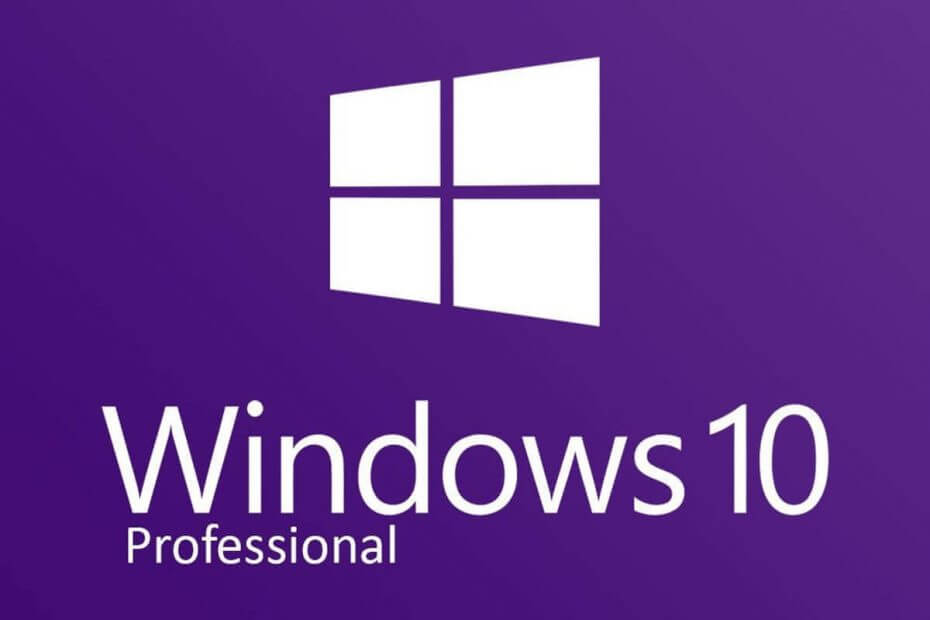
Ta programska oprema bo popravila pogoste napake računalnika, vas zaščitila pred izgubo datotek, zlonamerno programsko opremo, okvaro strojne opreme in optimizirala vaš računalnik za največjo zmogljivost. Zdaj odpravite težave z računalnikom in odstranite viruse v treh preprostih korakih:
- Prenesite orodje za popravilo računalnika Restoro ki je priložen patentiranim tehnologijam (patent na voljo tukaj).
- Kliknite Zaženite optično branje najti težave s sistemom Windows, ki bi lahko povzročale težave z računalnikom.
- Kliknite Popravi vse za odpravljanje težav, ki vplivajo na varnost in delovanje vašega računalnika
- Restoro je prenesel 0 bralci ta mesec.
Windows OS je neverjetno zapleten del programske opreme in večina dela se v ozadje. Windows tudi zahteva, da uporabnik za prenos ostane povezan z internetom najnovejše posodobitve sistema Windows in varnostne popravke.
Kljub temu lahko včasih opazite, da je računalnik izkoristil vso pasovno širino, da je prenesel nekaj, ne da bi vprašal uporabnika. Čeprav to morda ni težava za vse, lahko tistim z omejeno internetno pasovno širino povzroči težave in upočasni pasovno širino.
Če vas motijo tudi ti skrivnostni procesi v ozadju, ki povečujejo vašo internetno pasovno širino, tukaj lahko ugotovite, ali Windows 10 se prenaša nekaj v ozadju in ustavite.
Kako preveriti, ali se v ozadju v operacijskem sistemu Windows 10 kaj prenaša
1. Uporabite upravitelja opravil
- Z desno miškino tipko kliknite Opravilna vrstica in izberite Upravitelj opravil.
- Na zavihku Proces kliknite Omrežje stolpec. Tako bo prikazan postopek z največjo pasovno širino.
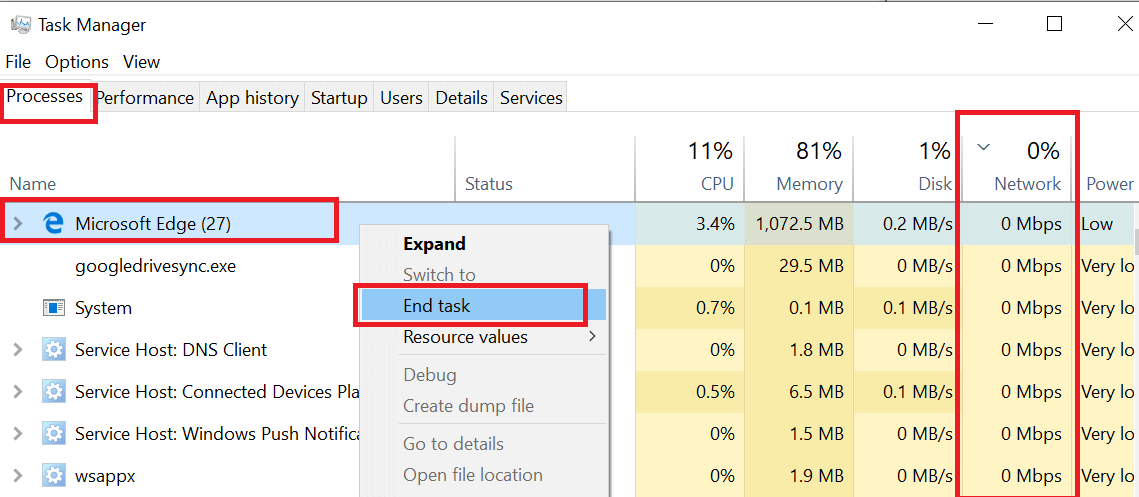
- Preverite postopek, ki trenutno uporablja največ pasovne širine.
- Če želite ustaviti prenos, izberite postopek in kliknite na Končaj opravilo.
Konec postopka iz upravitelja opravil je začasen popravek. Odprite program, ki uporablja pasovno širino, in ustavite prenos.
2. Uporabite Nadzornik virov
- Pritisnite tipko Tipka Windows + R to odprite Run.
- Vnesite »resmon " v polje Zaženi in pritisnite v redu odpreti Monitor virov.
- V oknu Monitorja virov kliknite Omrežje zavihek.
- Razširite Aktivnost omrežja zavihek.
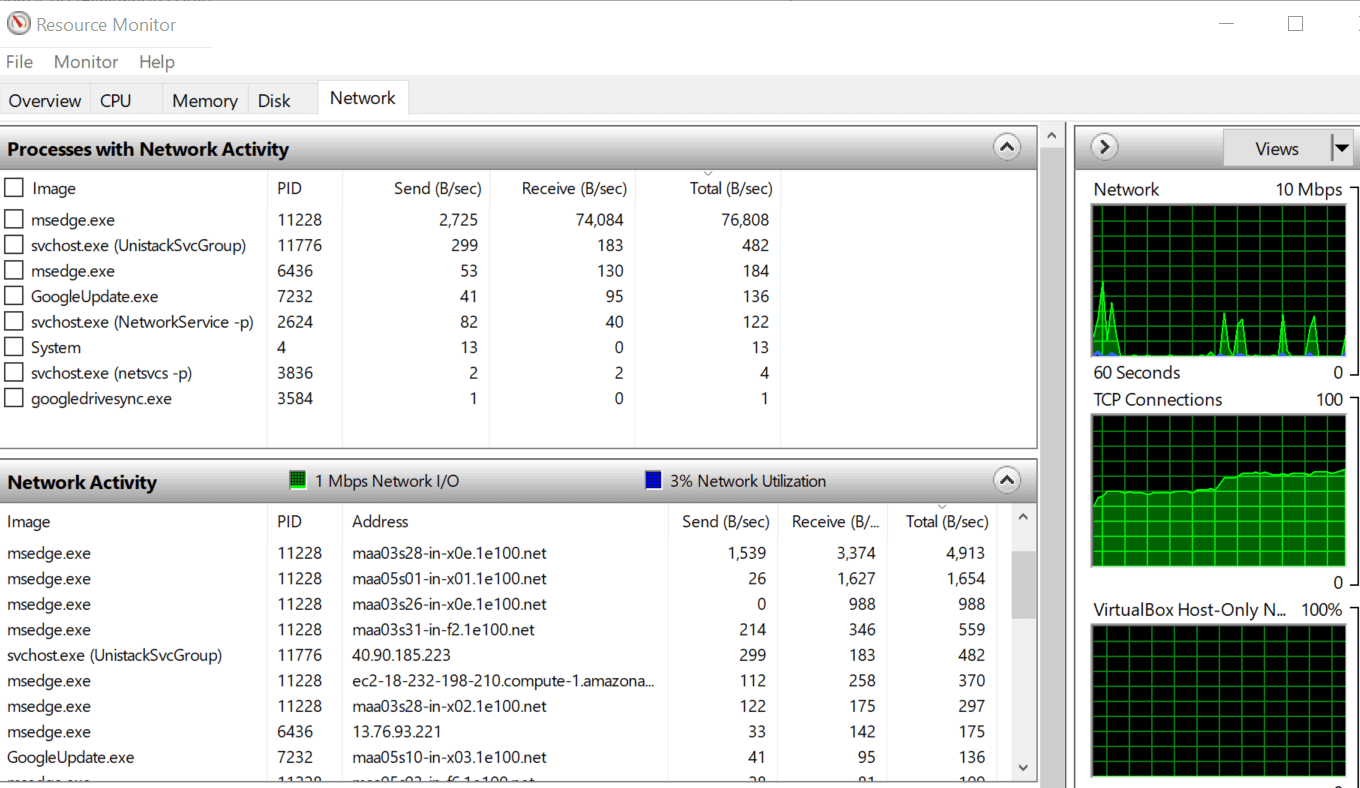
- Kot lahko vidite na spodnji sliki, je postopek, ki porablja največ omrežnih podatkov tukaj, Microsoft Edge, ker sem pretakal YouTube video. Vendar pa bi morali po isti metodi najti drug postopek z uporabo interneta.
Kako vem, ali Windows 10 prenaša posodobitve?
- Z desno miškino tipko kliknite Opravilna vrstica in izberite Upravitelj opravil.
- Kliknite na Proces zavihek.
- Zdaj razvrstite postopek z največjo porabo omrežja. Torej, kliknite na Omrežje stolpec.
- Če se Windows Update prenaša, se prikaže sporočilo »Storitve: omrežna storitev gostitelja”Proces.
- Razširite postopek in videli bi Optimizacija dostave proces.
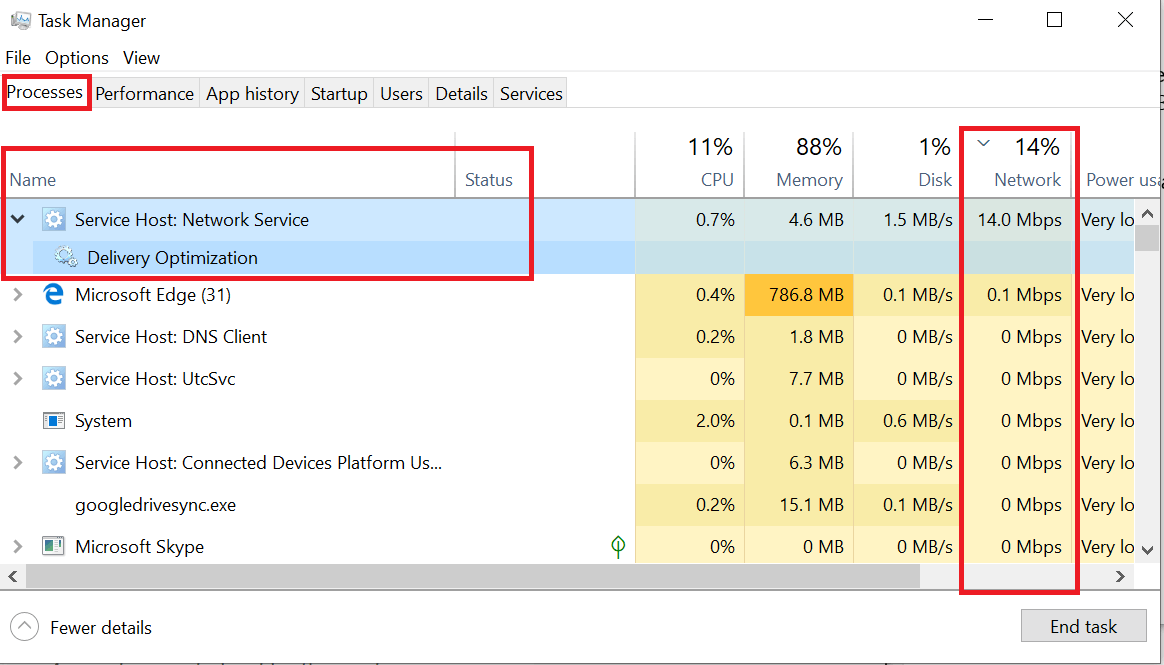
- The Optimizacija dostave postopek je povezan s sistemom Windows Update in se aktivira le, če sistem Windows prenaša ali namesti posodobitve.
- Postopek lahko ustavite z izbiro Optimizacija dostave in kliknite Končaj opravilo.
1. Onemogočite posodobitve sistema Windows
- Kliknite na Začni in izberite Nastavitve.
- Kliknite na Omrežje in internet.
- Kliknite na Upravljanje znanih omrežij.
- Izberite svoj WiFi omrežje in izberite Lastnosti.
- Pomaknite se navzdol in omogočite »Nastavi kot merjeno povezavo « možnost.

- Spet pojdi na Nastavitve sistema Windows in kliknite na Posodobitve in varnost.
- V razdelku Windows Update kliknite Napredna možnost.
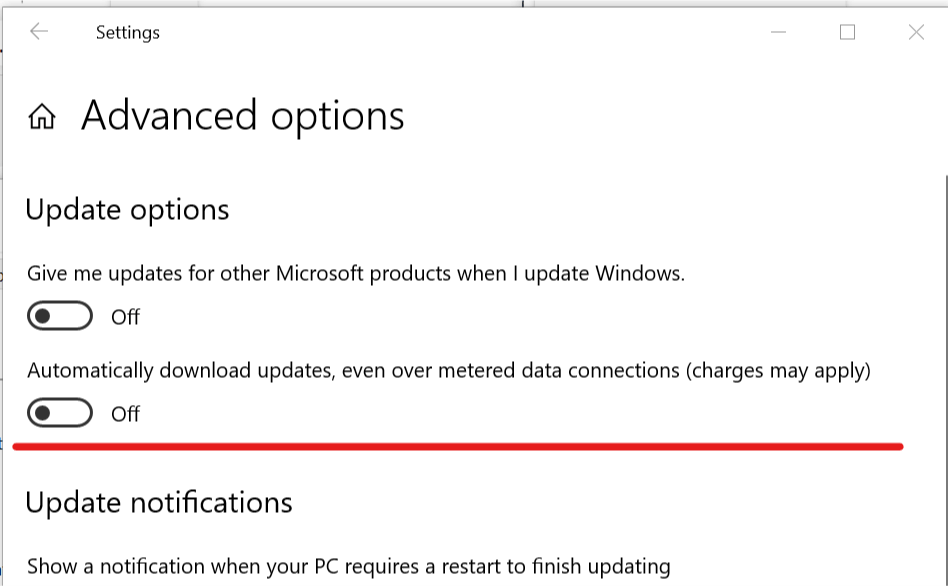
- Poskrbi "Samodejno prenašaj posodobitve, kadar koli prek merjenih podatkovnih povezav « je izklopljen.
POVEZANE ZGODBE, KI SO VAM Všeč:
- Posodobitve sistema Windows 10 se ne bodo namestile [6 preprostih korakov za odpravo težave]
- Popravek: koda napake posodobitve sistema Windows 10 0x80246008
- Popoln popravek: napaka Windows Update 0x8007139f v sistemih Windows 10, 8.1, 7
- Najboljša orodja za razpored ponovnega zagona sistema Windows 10 za leto 2019
 Še vedno imate težave?Popravite jih s tem orodjem:
Še vedno imate težave?Popravite jih s tem orodjem:
- Prenesite to orodje za popravilo računalnika ocenjeno z odlično na TrustPilot.com (prenos se začne na tej strani).
- Kliknite Zaženite optično branje najti težave s sistemom Windows, ki bi lahko povzročale težave z računalnikom.
- Kliknite Popravi vse odpraviti težave s patentiranimi tehnologijami (Ekskluzivni popust za naše bralce).
Restoro je prenesel 0 bralci ta mesec.


